Cómo encriptar su DNS para una navegación más segura

Hemos estado promocionando los beneficios de los servidores DNS de terceros desde hace un tiempo, pero un beneficio adicional que podría ser de interés es el capacidad de cifrar todas sus solicitudes de DNS, protegiéndolo aún más de cualquiera que lo espíe en el medio.
RELACIONADO: 7 razones para utilizar un servicio de DNS de terceros
DNSCrypt, del gran equipo de OpenDNS , es la solución simple que usaremos para agregar cifrado entre su computadora y el servidor DNS. Es una solución liviana que funciona tanto en Windows como en Mac. Por desgracia, hasta el momento no cuenta con soporte móvil.
Lo que realmente hace esta herramienta es crear una conexión cifrada a cualquiera de los servidores DNS admitidos y luego crear un proxy DNS local en su ORDENADOR PERSONAL. Por lo tanto, cuando intente abrir phhsnews.com, su navegador enviará una consulta DNS regular a la dirección localhost 127.0.0.1 en el puerto 53, y esa solicitud se reenviará a través de la conexión cifrada al servidor DNS.
Descarga para Windows
Al igual que con cada programa que utilice, deberá comenzar descargando el paquete de instalación. Una vez que esté en la página, simplemente haga clic en el enlace "dnscrypt-proxy-win32-full-1.4.1.zip" para descargar los archivos necesarios. Si ve una versión más nueva en la página, asegúrese de usarla en su lugar.
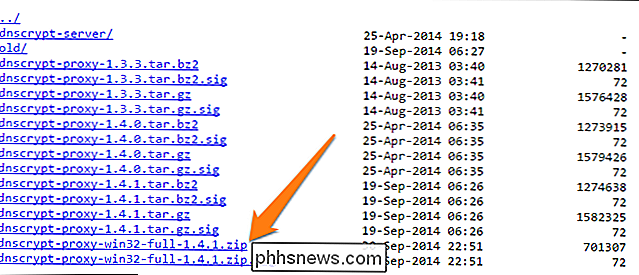
Ahora, creemos una carpeta en el escritorio llamada DNSCrypt. Puede crear esta carpeta en cualquier lugar que desee, pero el escritorio es más fácil para esta demostración. Extraiga todos los archivos abriendo el archivo zip y arrastrándolos a la carpeta DNSCrypt o haciendo clic con el botón derecho y especificando la carpeta del escritorio como el destino del extracto.
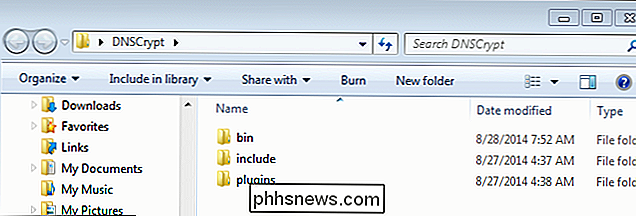
Instalando y preparando su PC
Ahora necesitará abrir un archivo elevado ventana del símbolo del sistema buscando "cmd", haciendo clic con el botón derecho y seleccionando "Ejecutar como administrador". Una vez que haya abierto su ventana Elevated CMD, ingrese la siguiente cadena. Recuerde que deberá ingresar la ruta que corresponda con su carpeta "bin".
cd "C: Users Owner Desktop DNSCrypt bin"
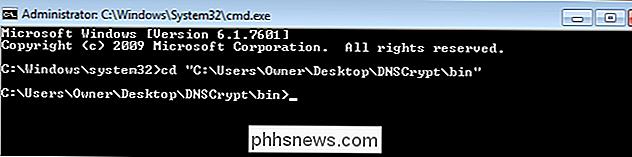
Este comando le indicará al símbolo del sistema que busque en el " bin "donde se encuentran los archivos EXE y CSV.
Instalar el servicio proxy
A continuación, deberá instalar el servicio proxy de DNSCrypt. Use la cadena a continuación. Puede cambiar la sección "aperturas" con un nombre del archivo CSV, o puede actualizar su archivo CSV agregando cualquiera de las resoluciones públicas de DNS que actualmente son compatibles con DNSCrypt. También necesitará cambiar la ruta del archivo para que se corresponda con la ubicación del archivo csv en su computadora.
dnscrypt-proxy.exe --resolver-name = opendns --resolvers-list = "C: Users Owner Desktop DNSCrypt bin dnscrypt-resolvers.csv "--test = 0
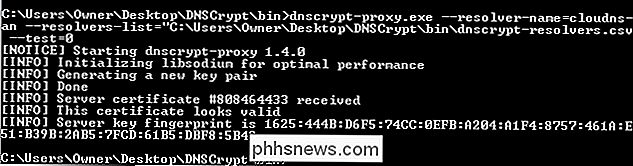
Si su ventana CMD se parece a la imagen de arriba, está en la ruta correcta y el servicio proxy se ha probado con éxito. Si esto no funciona, simplemente cambie la resolución de DNS hasta que obtenga uno que funcione. Una vez que tenga éxito, puede continuar instalando el servicio de proxy presionando el botón "Arriba" y cambiando el "-test = 0" por "-install" como se muestra a continuación.
dnscrypt-proxy.exe --resolver- name = opendns --resolvers-list = "C: Users Owner Desktop DNSCrypt bin dnscrypt-resolvers.csv" --install

Una vez que se haya instalado correctamente, verá lo siguiente:
[INFO] El servicio dnscrypt-proxy se ha instalado e iniciado [INFO] La clave de registro utilizada para este servicio es SYSTEM CurrentControlSet Services dnscrypt-proxy Parameters [INFO] Ahora, cambie la configuración de su resolver a 127.0.0.1:53
Cambie su configuración de DNS
Ahora necesitará cambiar su configuración de DNS. Haga clic derecho en el ícono de red en la esquina inferior derecha de su pantalla y luego haga clic en "Abrir el Centro de redes y recursos compartidos". Serán los 5 compases de una conexión inalámbrica o una pequeña pantalla de computadora para las conexiones por cable. Una vez abierto, haga clic en "Cambiar configuración del adaptador".
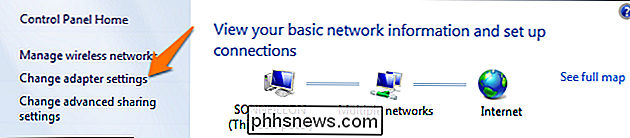
Haga clic con el botón derecho en la conexión de red que desea editar y luego seleccione la opción "Propiedades".
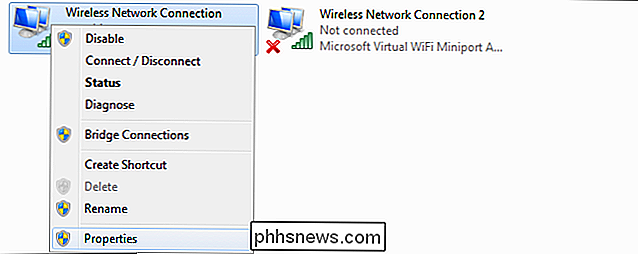
Seleccione la configuración TCP / IPv4 y luego haga clic en "Propiedades".
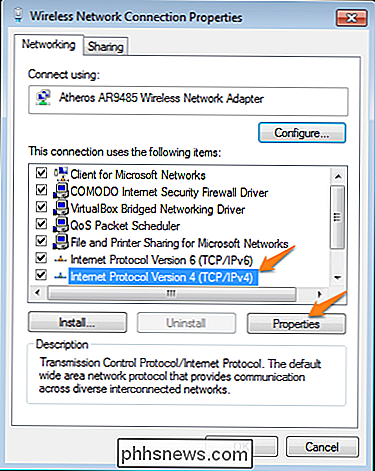
Cambie el servidor DNS preferido a "127.0.0.1" y luego haga clic en "Aceptar".
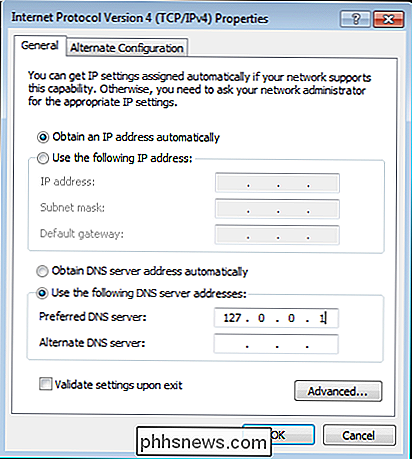
Ahora abra la configuración TCP / IPv6 y cambie la configuración DNS a ":: 1"
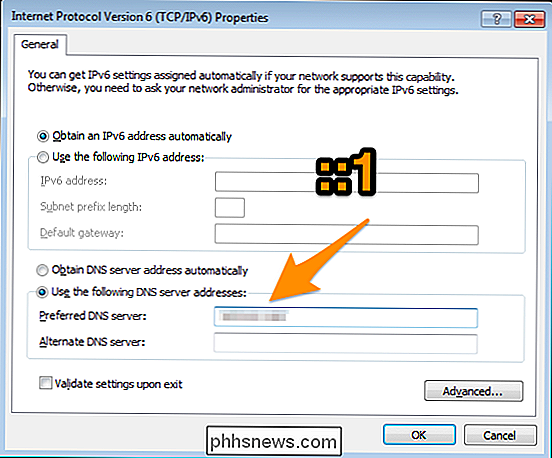
Ahora, tiene una configuración de conexión DNS completamente segura y encriptada. Diviértete navegando por internet de forma segura. Ahora que tiene una conexión DNS encriptada, también puede usar QSDNS de Nirsoft para cambiar rápidamente entre los servidores DNS que usa con mayor frecuencia.
Crédito de imagen: Craig Sunter en Flickr

Cómo deshabilitar el Centro de control de iOS durante el uso de las aplicaciones
El Centro de control ha demostrado ser una adición reflexiva y bienvenida a iOS, pero a veces puede ser molesto si estás jugando un juego o usando una aplicación, y accidentalmente la abres. Así es como puede deshabilitarlo en tales situaciones. El Centro de control de iOS apareció por primera vez en la versión 7 y se compara bien con su equivalente de Android.

Cómo activar el ciclo de sus gadgets para arreglar congelamientos y otros problemas
¿Alguna vez ha tenido un teléfono inteligente, computadora portátil, tableta o cualquier otro dispositivo electrónico que no responda? La forma segura de recuperarse de la congelación, suponiendo que no sea un problema de hardware, es apagar y encender el dispositivo. La mayoría de los geeks saben que al tirar y reinsertar la batería de un dispositivo se recuperará de un congelamiento y se iniciará nuevamente.


